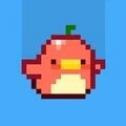如果你的windows 10系统中的应用商店突然无法打开,并且你看到错误代码0x80072f78,这可能意味着你的系统遇到了一些问题。别担心,这篇文章将带你一步步解决这个问题,让你的应用商店重新恢复正常运行。
了解错误代码0x80072f78
在深入解决问题之前,我们先来了解一下这个错误代码。0x80072f78通常与网络连接有关,可能是由于网络设置、防火墙配置或windows update组件出现问题所导致。这意味着你需要检查你的网络连接和系统设置,以找到问题的根本原因。
步骤一:重启电脑
有时候,最简单的解决方法就是重启电脑。重启可以清除临时文件,释放内存资源,有时甚至能解决一些看似复杂的问题。只需简单地点击开始菜单,选择“电源”图标,然后点击“重启”。
步骤二:检查网络连接
确保你的电脑已成功连接到互联网。你可以尝试访问其他网站或者使用其他应用程序(如浏览器)来测试你的网络连接是否正常。如果网络有问题,联系你的网络服务提供商寻求帮助。
步骤三:更新windows
确保你的windows系统是最新版本。过时的操作系统可能会导致各种问题,包括应用商店无法打开。你可以通过以下步骤进行更新:
1. 点击“开始”按钮,选择“设置”。
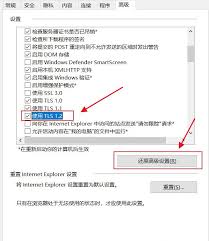
2. 点击“更新和安全”。
3. 在左侧菜单中选择“windows update”。
4. 点击“检查更新”,如果有可用更新,按照提示完成安装。
步骤四:重置windows store缓存
windows store有一个内置的缓存机制,有时这个缓存可能会损坏,导致应用商店无法正常工作。你可以通过以下命令重置这个缓存:
1. 按下键盘上的“win + r”键打开“运行”对话框。
2. 输入`wsreset.exe`,然后按回车键。
3. 命令行窗口会自动关闭,等待几秒钟,看看问题是否解决了。
步骤五:检查防火墙和安全软件设置
有时,防火墙或安全软件可能会阻止应用商店正常工作。请检查这些程序的设置,确保它们没有阻止应用商店的网络访问权限。
步骤六:执行系统文件检查器
如果以上方法都无法解决问题,可能是系统文件损坏导致的。你可以使用系统文件检查器(sfc)工具来修复这些问题:
1. 打开命令提示符(管理员)。你可以通过在搜索栏中输入“cmd”,右键点击结果并选择“以管理员身份运行”来实现这一点。
2. 在命令提示符窗口中输入`sfc /scannow`,然后按回车键。
3. 等待扫描过程完成,它会自动修复发现的任何损坏的系统文件。
结语
经过上述步骤,你应该能够解决windows 10应用商店无法打开的问题。如果问题仍然存在,建议联系微软支持团队获取进一步的帮助。希望这篇文章能帮到你,让你的应用商店再次发挥作用!